Come estrarre l'audio dal video

By Olga Krovyakova - modified October 6, 2023, created March, 28 2019.
Vuoi estrarre l'audio dal video? Quando la sequenza video non è importante potresti dover affrontare la necessità di convertire un video in audio, estrarre l'audio dai video. Ad esempio, se ti è piaciuta della musica o una canzone di un film e non riesci a trovarla di pubblico dominio, puoi estrarre la musica dal video per uso personale. Ciò richiederà un estrattore audio. SolveigMM Video Splitter è un editor video e audio multifunzionale che ti aiuterà a estrarre l'audio dai video. Utilizzando il nostro software puoi separare rapidamente e facilmente l'audio dal video, nonché eseguire altri tipi di editing audio e video.
Come estrarre l'audio dal video?
Estrarre l'audio dal video utilizzando Video Splitter è un processo abbastanza semplice che non richiede competenze particolari nell'editing di video e audio. Per estrarre l'audio dai file video è necessario seguire alcuni semplici passaggi. Li gestirai facilmente grazie all'interfaccia intuitiva del software e ai nostri tutorial testuali e video.
Sequenza di lavoro con l'applicazione Video Splitter quando si ottiene l'audio dal video
1. Scarica e installa questo strumento per l'editing video e l'estrazione dell'audio dai video in base al bit del sistema operativo del tuo computer.
2. Aprire il software SolveigMM Video Splitter.
3. Aprire uno o più file facendo clic sul pulsante "Aggiungi file alla libreria" e trascinandoli nella finestra del programma dalla cartella o tramite il menu "File - Aggiungi file multimediali.
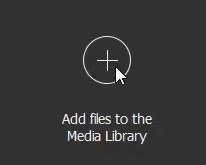
4. Trascina uno o più file sulla timeline.
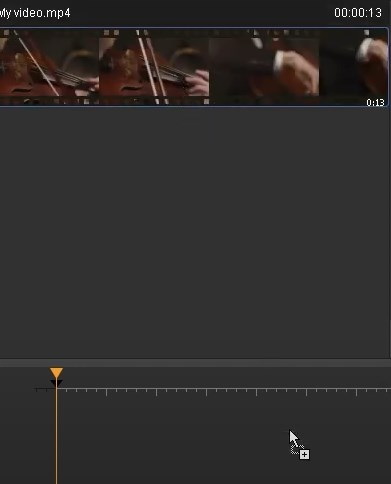
5. Nel menu "Controllo" seleziona l'opzione "Seleziona flussi.
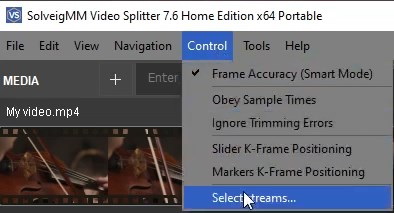
6. Contrassegna lo stream che desideri conservare deselezionando tutti gli altri stream.
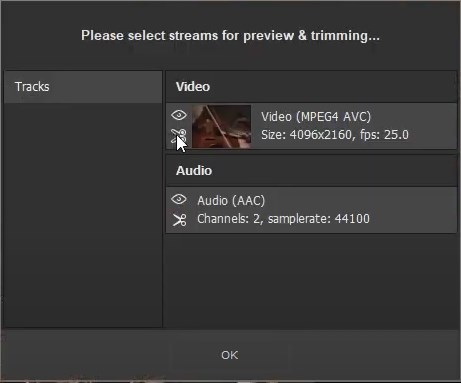
7. Seleziona un frammento da salvare, se necessario. Segna l'inizio e la fine di un frammento per estrarre l'audio dal video.
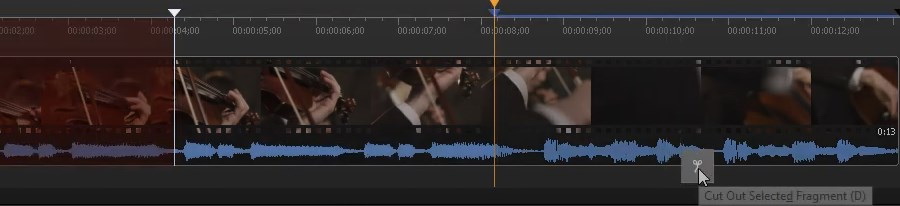
8. Per estrarre l'audio dai video spostare il cursore sull'area tra i marcatori e fare clic sul pulsante con le forbici (“Taglia”) o sulla scorciatoia da tastiera Ctrl + T. È inoltre possibile selezionare la funzione “Salva file con nome...” nel gruppo di menu “File” e confermare l'azione facendo clic sul pulsante “Salva”.
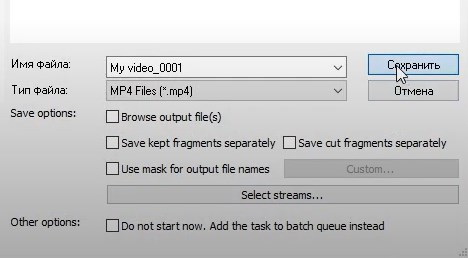
Dopo questi semplici passaggi per ottenere l'audio dal video, inizierà il processo di editing. Al termine ti verrà chiesto di aprire la cartella con il file risultante.
In questo modo puoi estrarre l'audio da MP4, AVI, WMV, ASF, MPG, VOB, MPEG e altri formati di file video.
C'è anche una seconda opzione per estrarre l'audio da un file MP4. È possibile modificare i parametri di salvataggio nella finestra "Salva con nome...". Per fare ciò selezionare il filtro del tipo di file “Solo audio” . Ma qui devi tenere presente che un tale metodo di estrazione salverà l'audio senza un contenitore specifico. Quando un MP3 viene salvato in questo modo, i lettori eseguiranno il file risultante senza problemi. Ma non tutti i lettori saranno in grado di aprire i file se usi questo metodo di salvataggio per altri formati. Questa è la differenza principale tra questo metodo di estrazione dell'audio dal video e quello sopra descritto.
Guarda come estrarre l'audio dal video con Video Splitter
Domande frequenti
Come posso estrarre l'audio da un file video in Windows 10?
Come posso scaricare l'audio da un video di YouTube?
Come posso estrarre l'audio da un video sul mio laptop?
Prova oggi stesso a estrarre l'audio da un video con il nostro programma per assicurarti che estrarre l'audio dal video sia semplice e veloce! E domani se avrai bisogno di estrarre l'audio dai video non dovrai pensare a come farlo e che programma utilizzare.
 Olga Krovyakova is the Technical Support Manager in Solveig Multimedia since 2010.
Olga Krovyakova is the Technical Support Manager in Solveig Multimedia since 2010.
She is the author of many text and video guidelines of company's products: Video Splitter, HyperCam, WMP Trimmer Plugin, AVI Trimmer+ and TriMP4.
She works with programs every day and therefore knows very well how they work. Сontact Olga via support@solveigmm.com if you have any questions. She will gladly assist you!
 Ital
Ital  Eng
Eng  Rus
Rus  Deu
Deu  Esp
Esp  Port
Port  Jap
Jap  Chin
Chin